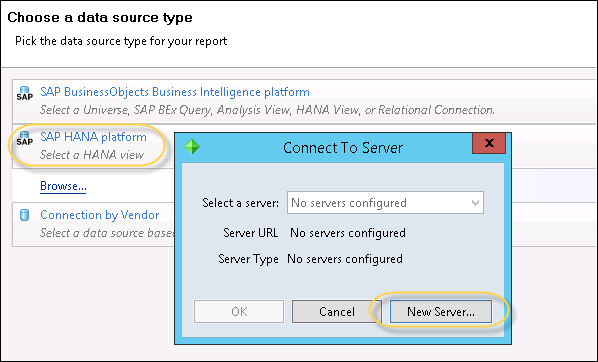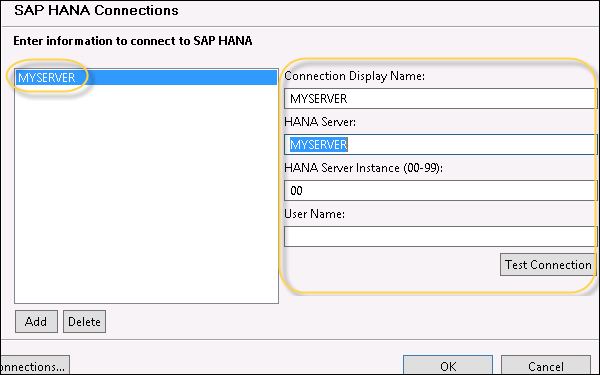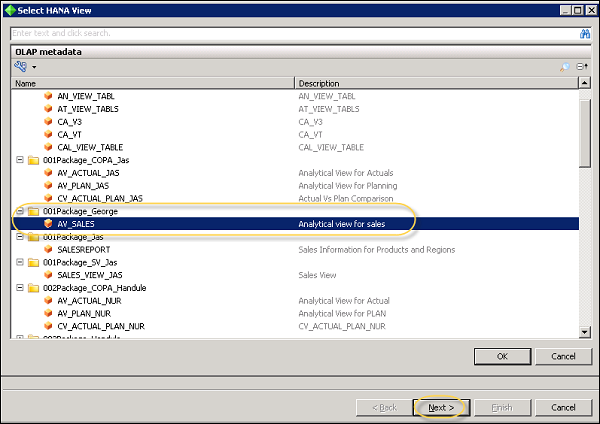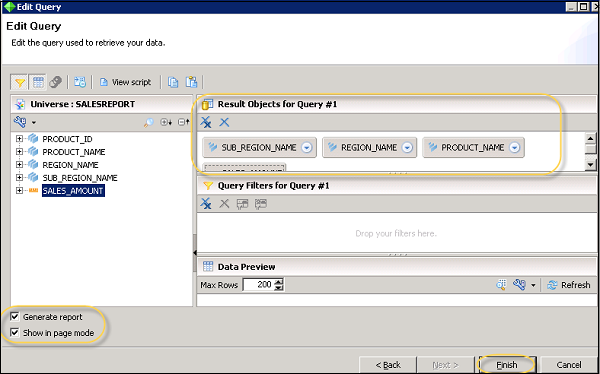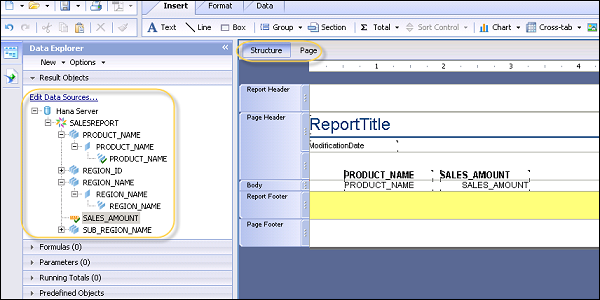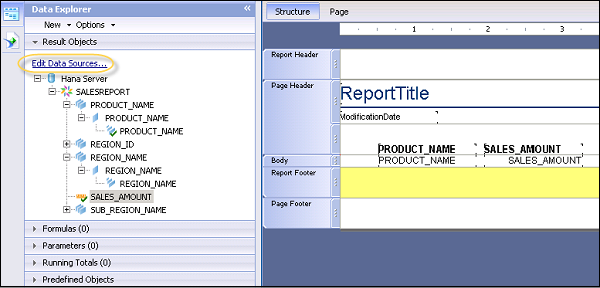Чтобы создать отчет поверх представлений HANA, вы можете использовать прямое подключение к представлениям HANA. Необходимо выбрать платформу SAP HANA (выберите представление HANA).
После того, как вы нажмете опцию Новый сервер …, откроется окно Подключения к серверу. Если у вас есть существующее соединение, вы можете использовать Импорт соединений. Вы также можете добавить новое соединение, нажав кнопку «Добавить».
После того, как вы нажмете кнопку «Добавить», вы должны ввести следующие данные —
- Отображаемое имя соединения
- Сервер HANA
- Экземпляр сервера HANA
- Имя пользователя
Как только вы подключитесь к системе HANA, она отобразит все метаданные OLAP в репозитории HANA. Вы должны перейти к нужному пакету и выбрать вид, который вы хотите использовать.
Вы можете выбрать аналитическое представление или представление расчета. Нажмите OK, а затем кнопку Далее в нижней части экрана.
Это откроет все измерения и меры в панели запросов. Вы должны перетащить все объекты в поля Result Object. Вы также можете добавить фильтр на панели запросов и нажать кнопку «Готово». Затем выберите один из следующих вариантов —
- Создать отчет
- Показать в режиме страницы
Вы можете перейти к структуре и режиму страницы, чтобы создать отчет.
После создания отчета Crystal Report с помощью запроса, чтобы внести изменения в объекты, вам нужно перейти к опции «Редактировать источники данных …». Когда вы щелкнете эту опцию, откроется панель «Редактировать запрос», где вы сможете добавлять / удалять объекты, применять фильтры и т. Д.
Вы также можете отредактировать существующий запрос, выбрав «Данные» → «Редактировать источники данных», как показано на следующем рисунке.
Как только вы закончите с изменениями, нажмите Готово, и все изменения будут применены к данным в Crystal Report.